Fixa Windows 10 Update felkod 0x80d02002
Om det fanns problem med att installera en funktion eller Windows Update med felkod 0x80d02002 så hjälper den här fungerande lösningen dig att åtgärda det här problemet med säkerhet. Här misslyckas Windows 10 att installera eller uppgradera eftersom det finns ett problem med filer som har laddats ner och Windows får ett fel. Så det bästa sättet är att börja installationen från nytt.
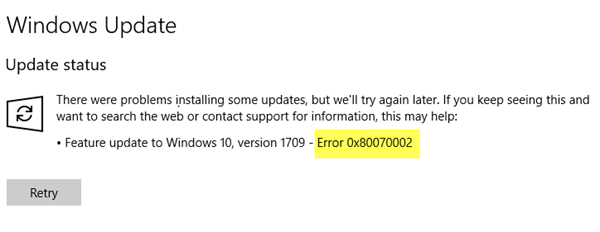
Windows Update felkod 0x80d02002
Prova(Try) vart och ett av dessa förslag efter varandra och se vad som hjälper dig att uppdatera din dator.
1] Byt namn på SoftwareDistribution-(Rename SoftwareDistribution) mappen
För att lösa detta är det lämpligt att byta namn på SoftwareDistribution -mappen. Innan du byter namn måste du stoppa Windows Update Service och BITS Update Service. Öppna ett förhöjt kommandotolkfönster, skriv följande kommandon efter varandra och tryck på Retur(Enter) :
net stop wuauserv net stop bits rename c:\windows\SoftwareDistribution SoftwareDistribution.bak net start wuauserv net start bits
Om det här enkla bytenamnskommandot inte fungerar, se till att följa den detaljerade guiden för att byta namn på SoftwareDistribution-mappen. (rename the SoftwareDistribution folder. )
2] Återställ mappen Catroot2
Återställ sedan mappen(reset the Catroot2 folder) Catroot2 . Det här är några av de viktiga Windows OS -mappar som krävs under Windows-uppdateringar(Windows Updates) .
3] Fix trasig Windows Update-klient
Du kan använda DISM-verktyget för att reparera Windows Update-klienten . Du behöver dock en annan dator eller använda en annan Windows från en nätverksresurs för att fixa det.
4] Kör Windows Update Troubleshooter(Run Windows Update Troubleshooter)
Kör den här inbyggda Windows Update-felsökaren för att fixa de flesta vanliga uppdateringsproblem(Update) i Windows 10 .
5] Kör Microsofts felsökare online
Du kan också fixa Windows Update-fel(Windows Update Errors) med hjälp av Microsofts onlinefelsökare. Det kommer att skanna din dator efter problem och åtgärda problemen.
Låt oss veta om det här inlägget hjälpte dig att lösa problemet.(Let us know if this post helped you solve the issue.)
Related posts
Åtgärda Windows Update-fel 0x80070422 på Windows 10
Åtgärda Windows Update-fel 0x8e5e03fa på Windows 10
Fixa Windows 10 Update Error 0x800703F1
Knappen Fix issues på sidan Windows Update
Åtgärda Windows Update-fel 0x80070659
Åtgärda Windows Update-fel 0x800f0984 på Windows 10
Så här åtgärdar du Windows Update-fel 0xc1900201
Fixa fel 0x80072efe på Windows 10 Update Assistant
Åtgärda Windows Update Error 0x800703ee
Åtgärda Windows Update Error 0x80070005
Åtgärda Windows Update-fel 80072EFE
Åtgärda Windows Server Update Services-felkod 0x80072EE6
Åtgärda Windows Update-fel 0x8007012f på Windows 10
Fixa Windows Update Error 0x8007065e; Det gick inte att installera funktionsuppdateringen
Åtgärda Windows Update-fel 0x80070541 på Windows 10
Åtgärda Windows Update-fel 0x80096004 på Windows 11/10
Fixa fel 0x8007042c för Windows Update eller brandvägg
Fixa Windows Update-fel 0x800f0247 på Windows 11/10
Åtgärda Windows Update-fel 0x80240035
Så här åtgärdar du Windows Update-felkod 80244010
